PATH FINDER 5
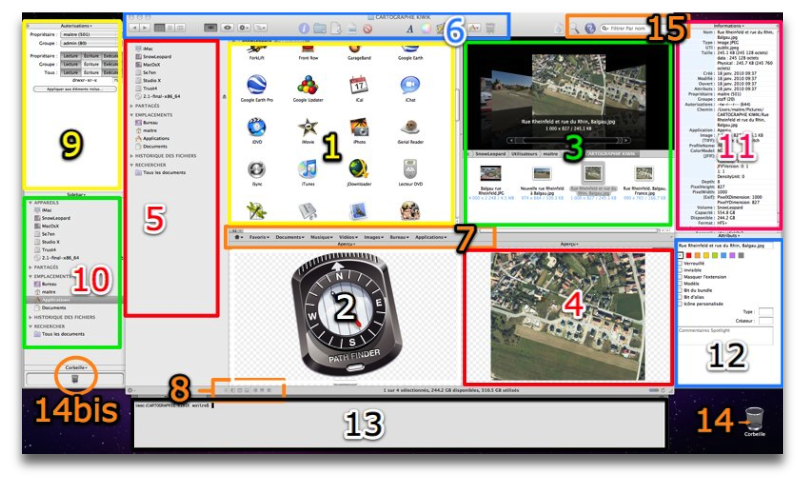
9) et 10) Tiroir de gauche :
Ici les autorisations du fichier sélectionné, très facile à modifier. Un simple clic sur un des boutons pour activer/désactiver les permissions. Une liste des options sous forme de menu contextuel est disponible pour un paramètrage personnalisé.
Tiroir Autorisations et Attributs
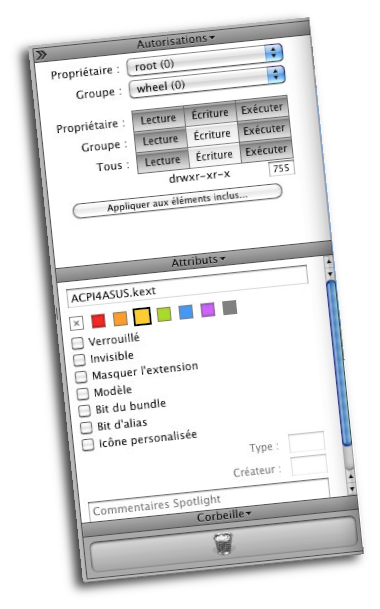
Menu contextuel du Tiroir
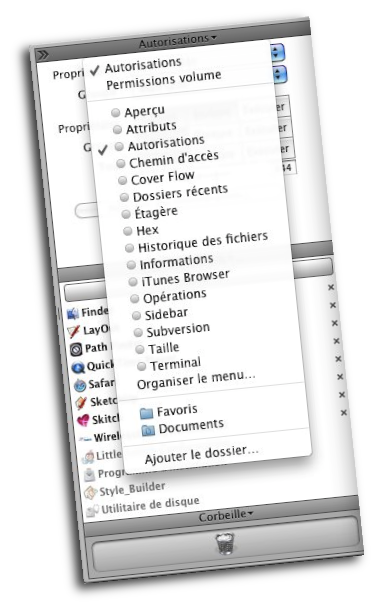
11) et 12) Tiroir de droite :
Identique au tiroir de gauche. Permet le paramètrage personnalisé pour le navigateur de droite.
13) Tiroir de bas : le Terminal :
Toujours disponible pour un accès direct vers le terminal
Le terminal personnalisé selon son goût, juste au dessus, la barre d'état à côté des icônes de tiroirs
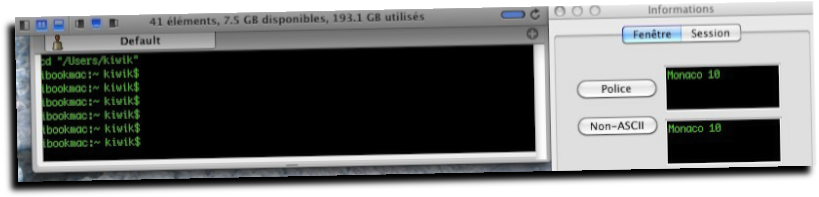
Sur
la droite de l'image, la configuration du terminal : choix des
couleurs du texte et du fond.
Les outils intégrés avec Path Finder :
Cover Flower : contrairement au vue Cover Flower du Finder de Snow Leopard, celui du Path Finder fonctionne avec n'importe quelle mode de présentation, icônes, liste ou colonnes.
CoverFlower s'affiche sur la présentation en colonne
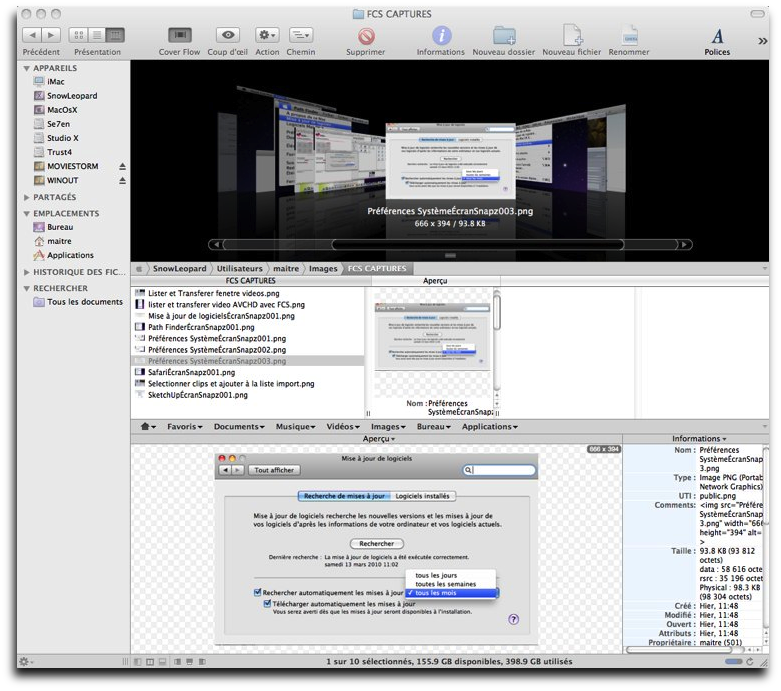
image Edit : Basique mais efficace
Zoom in/out
adapter à la fenêtre
cadrage
rotation
inverser horizontal/vertical
ajustement : (exposition, contraste, saturation, température, teinte, sépia, netteté
effects : (B&W, sepia, antique, fade, current, boost, sharpen, blur, invert)
retailler l'image
Image ouverte avec Image Edit

Les options et Effects d'image edit
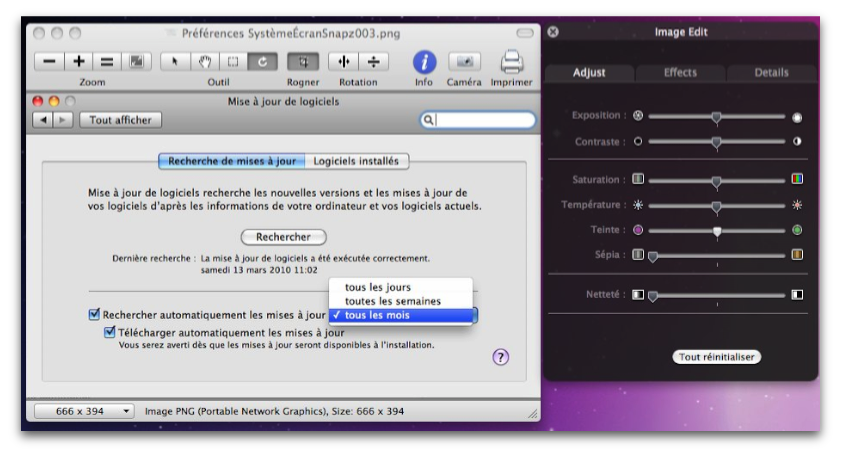
Conversion d'image au format :
BMP
GIF
ICONE
JPEG
JPEG-2000
Photoshop
PICT
PNG
SGI
TGA
TIFF
Détails : (information du fichier en détail)
Importer les photos de l'appareil photo
Imprimer
Menu contextuel personnalisable :
Etiquettes et couleurs personnalisable
Navigation dans les paquets et fichiers compressés comme si on est dans un dossier standard
Afficher ou masquer les fichiers cachés
La sélection des fichiers et les outils de filtrage
Recherche de Spotlight configurable
Renommer un fichier plus pratique
Compression format :
Zip
Zip avec mot de passe
Tar
Bzip
Gzip
Compression Unix
BinHex
MacBinary (.bin)
AppleSingle
UU
LHa
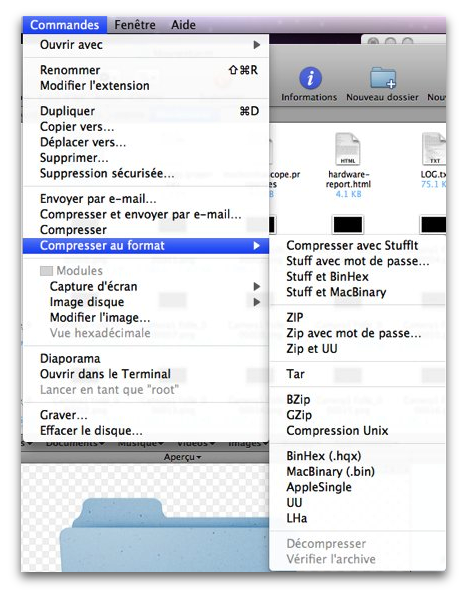
Options de présentation des fichiers et dossiers :
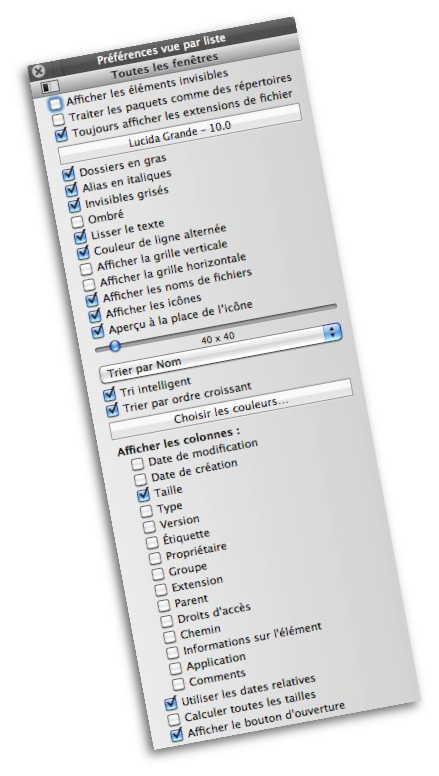
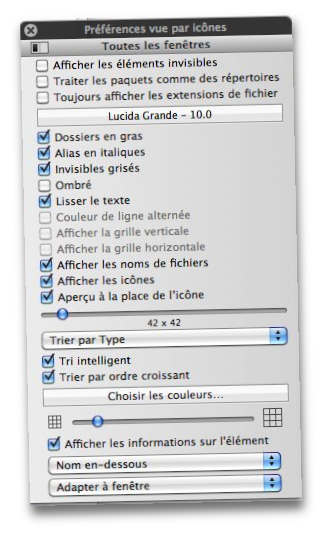
Présentation des fichiers sur l'image
de gauche et présentation des dossiers sur l'image de
droite
Il est possible de remplacer totalement le Finder du Mac par Path Finder en désactivant et supprimant son icône du Dock sur le bureau.
a) Sur la barre de menu du Path Finder, allez dans le menu contextuel Finder et selectionnez Activer "Supprimer du Dock" du Finder. Valider avec l'authorisation administrateur (mot de passe et login)
Conclusion
Il est possible de remplacer totalement le Finder du Mac par Path Finder en désactivant et supprimant son icône du Dock sur le bureau.
a) Sur la barre de menu du Path Finder, allez dans le menu contextuel Finder et selectionnez Activer "Supprimer du Dock" du Finder. Valider avec l'authorisation administrateur (mot de passe et login)
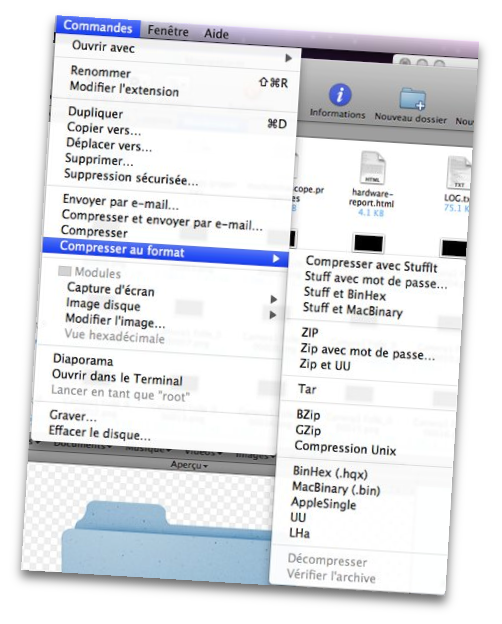
b) Un clic droite sur l'icône Finder
sur le Dock du bureau et selectionnez "Supprimer du Dock"
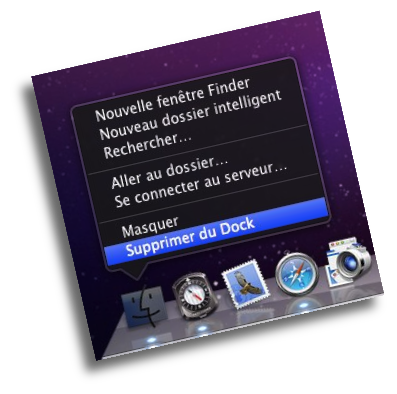
c) Path Finder 5 remplace
complètement le Finder du Mac sur le Dock
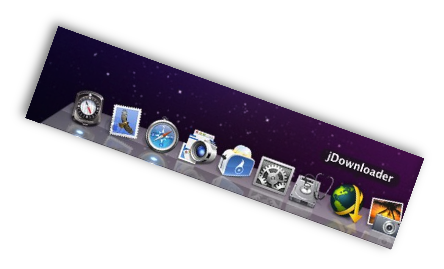
Testé, adopté et remplace le Finder à
vie.
La
video de démonstration de PathFinder 5
Télécharger la version d'essai pour 30 jours :
Path Finder
Trial
Path Finder version 5.2.2 pour Leopard
Path Finder version 5.6.3 pour Snow Leopard
Site
officiel
KiwiK le dimanche 14 mars 2010
Settlers 7
Customisation ![]() Toast 9 Titanium
Toast 9 Titanium ![]() Windows 7 en 36
langues
Windows 7 en 36
langues
